Samsung ES90 Black: Расширенные функции
Расширенные функции: Samsung ES90 Black
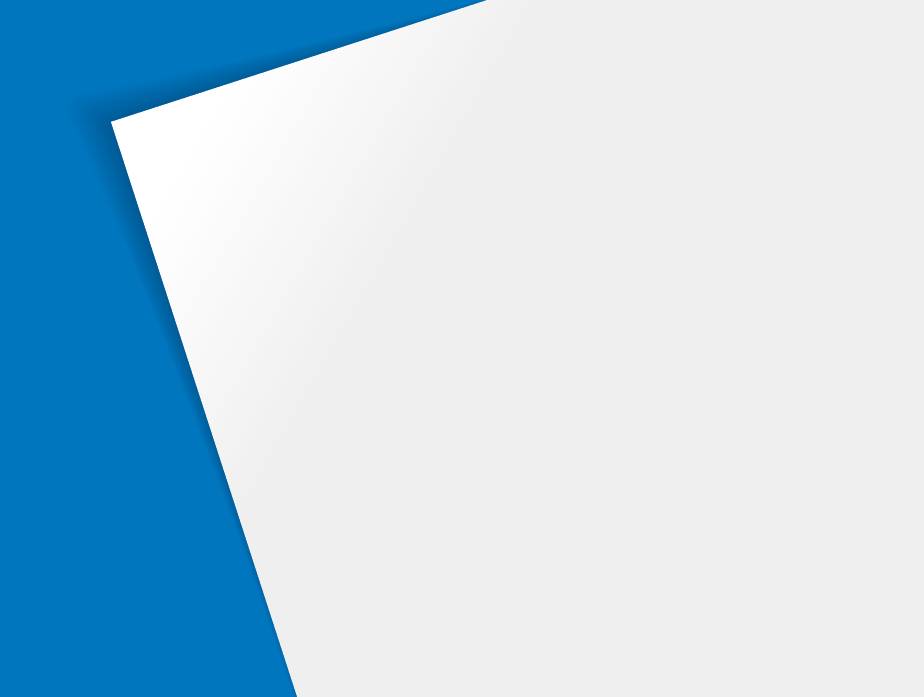
Расширенные
функции
В этой главе описывается, как делать снимки в различных
режимах, снимать видео и записывать звуковые комментарии.
Режим Интелл. режим
……………………………………… 27
Режим Программный
……………………………………… 29
Режим DIS
…………………………………………………… 30
Режим Сюжет
………………………………………………… 31
Режим Прекрасный снимок
……………………………… 31
Гид по композиции кадра
………………………………… 32
Режим Ночь
………………………………………………… 33
Запись видео
………………………………………………… 34
Запись звуковых комментариев
………………………… 36
Запись звукового комментария
………………………… 36
Добавление звукового комментария к снимку
………… 36
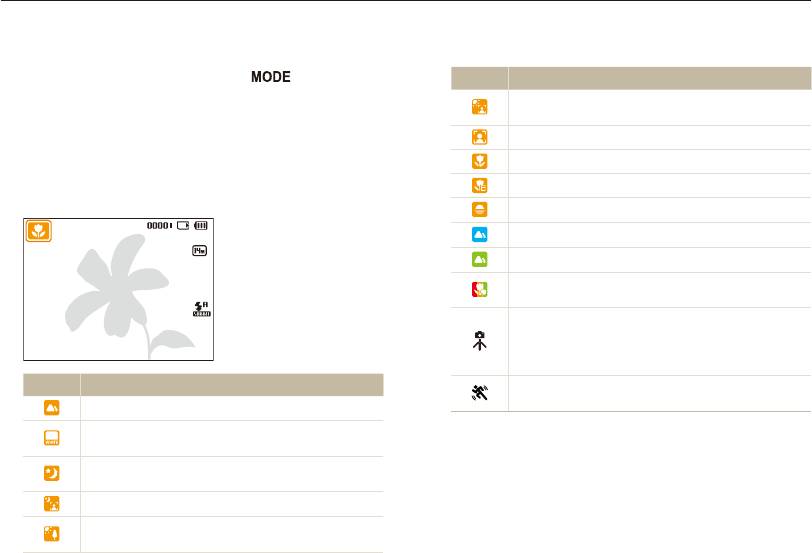
В интеллектуальном режиме камера автоматически выбирает соответствующие настройки на основе определения типа сюжета.
Интеллектуальный режим удобен для тех, кто плохо знаком с настройками камеры для различных сюжетов.
1
В режиме съемки нажмите кнопку [ ].
Появляется при съемке портретов с контровым
2
Выберите .
светом.
3
Скомпонуйте кадр.
Появляется при съемке портретов.
● Камера автоматически выберет сюжет. В левом верхнем
Появляется при съемке объектов крупным планом.
углу экрана отобразится значок соответствующего
сюжетного режима. Ниже приводится перечень возможных
Появляется при съемке текста крупным планом.
значков.
Появляется при съемке заката.
Появляется при съемке ясного неба.
Появляется при съемке леса.
Появляется при съемке красочных объектов
крупным планом.
Появляется, если камера стабильна (например,
на штативе) и объект определенное время
неподвижен. Отображается только при съемке в
темноте.
Появляется при съемке быстродвижущихся
объектов.
Появляется при съемке пейзажей.
Появляется при съемке сюжетов с ярко-белым
фоном.
Появляется при съемке пейзажей ночью.
(Высвечивается только при отключенной вспышке.)
Появляется при съемке портретов ночью.
Появляется при съемке пейзажей с контровым
светом.
Расширенные функции
27
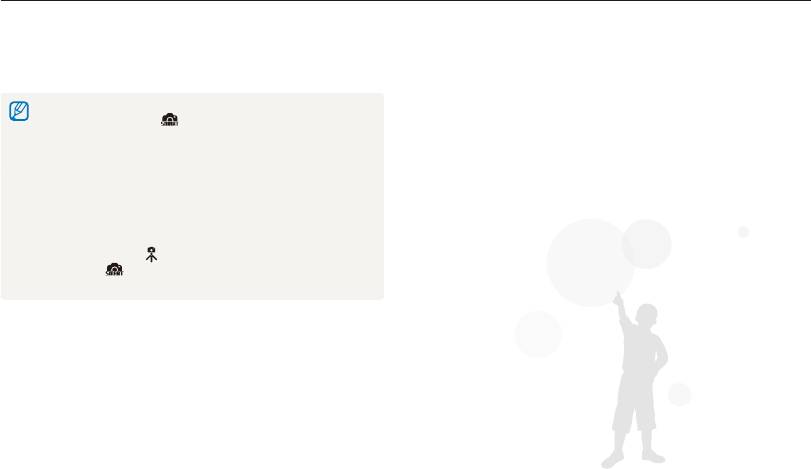
Режим Интелл. режим
4
Слегка нажмите [] для фокусировки.
5
Нажмите [], чтобы сделать снимок.
● Если автоматически распознать сюжетный режим не удается,
отображается значок
и используются настройки по
умолчанию.
● Даже при обнаружении в кадре лица портретный режим
выбирается не всегда. Это связано с положением человека и
условиями освещения.
● При неблагоприятных условиях, например при дрожании камеры,
неправильно подобранном освещении или расстоянии до
объекта, камера может некорректно выбрать сюжетный режим.
● Даже при использовании штатива камера может неверно
определять режим
, если объект съемки движется.
● В режиме
камера потребляет больше энергии из-за частой
смены настроек для выбора подходящего сюжета.
Расширенные функции
28
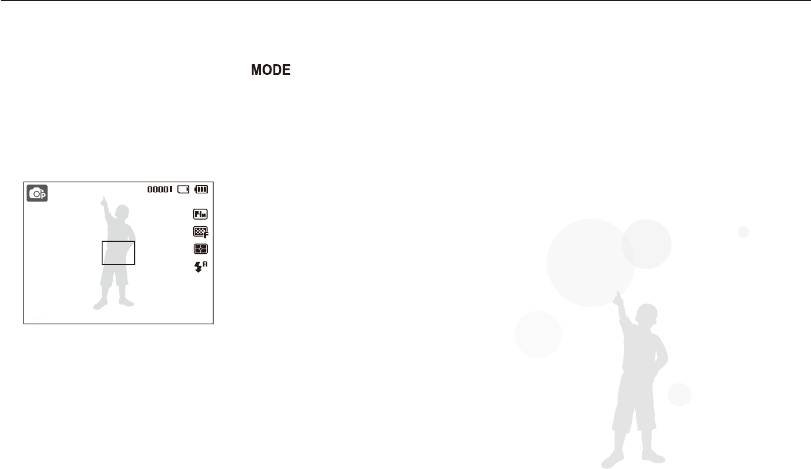
В программном режиме можно задавать различные параметры съемки, но при этом значения выдержки и диафрагмы
устанавливаются автоматически.
1
В режиме съемки нажмите кнопку [ ].
2
Выберите .
3
Задайте параметры.
(Список параметров см. в разделе «Параметры
съемки» на стр. 37.)
4
Скомпонуйте кадр и слегка нажмите [] для
фокусировки.
5
Нажмите [], чтобы сделать снимок.
Расширенные функции
29
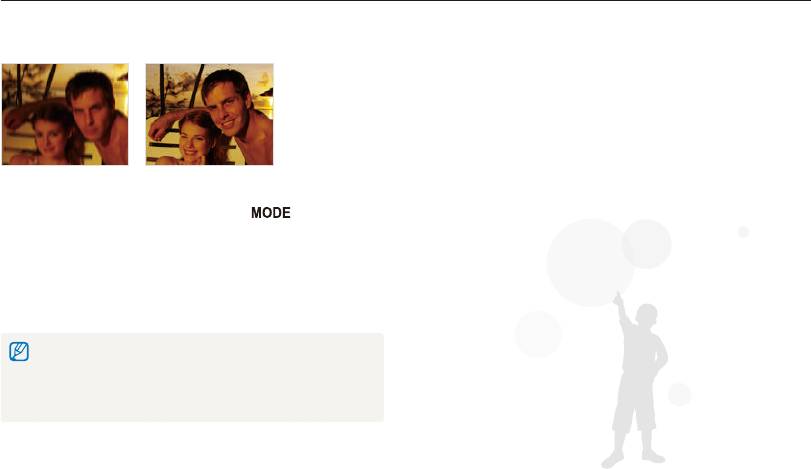
Камера позволяет снизить влияние сотрясения камеры и предотвратить размытость фотографий благодаря функции цифровой
стабилизации изображения.
До коррекции После коррекции
1
В режиме съемки нажмите кнопку [ ].
2
Выберите DIS.
3
Скомпонуйте кадр и слегка нажмите [] для
фокусировки.
4
Нажмите [], чтобы сделать снимок.
● В этом режиме цифровой зум не работает.
● Если объект съемки быстро движется, снимок может получиться
размытым.
● В помещениях, в которых освещение ярче, чем от флуоресцентной
лампы, функция DIS может не работать.
Расширенные функции
30
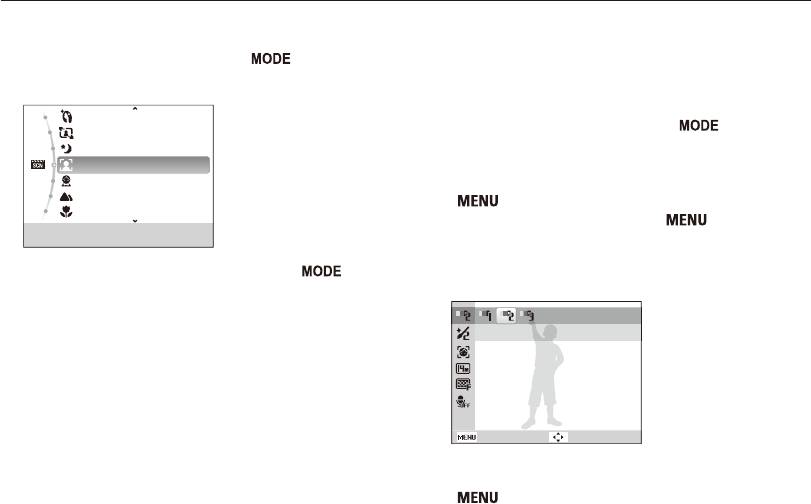
Съемка с параметрами для заданного сюжета.
1
В режиме съемки нажмите кнопку [ ].
Режим Прекрасный снимок
Режим «Прекрасный снимок» позволяет делать снимки людей
2
Выберите → сюжет.
с использованием параметров, скрывающих недостатки лица.
Прекрасный снимок
В режиме съемки нажмите кнопку [ ].
Гид композиции
1
Ночь
2
Выберите → .
Портрет
Дети
3
Для осветления кожи объекта (только лица) нажмите
Пейзаж
[
] и перейдите к шагу 4. Чтобы скрыть
Макросъемка
несовершенства кожи, нажмите [
] и перейдите к
Рекомендуется для портретной съемки.
шагу 5.
Выберите → → параметр.
● Чтобы изменить сюжетный режим, нажмите [ ] и
4
выберите → сюжет.
● Более высокое значение обеспечит более светлый тон.
● Информацию о режимеПрекрасн.снимоксм. в разделе
«Режим Прекрасн.снимок» на стр. 31.
Уровень 2
● Сведения о режиме Гид композиции см. в разделе «Гид по
композиции кадра» на стр. 32.
● Сведения о режиме Ночь см. в разделе «Режим Ночь» на
стр. 33.
3
Скомпонуйте кадр и слегка нажмите [] для
фокусировки.
Назад Смест.
4
Нажмите [], чтобы сделать снимок.
5
Чтобы скрыть недостатки лица, нажмите кнопку меню
[
].
Расширенные функции
31
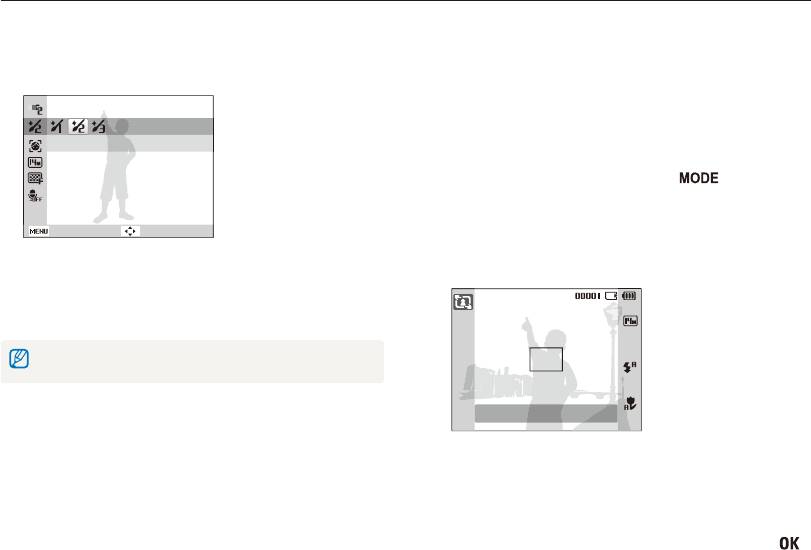
Режим Сюжет
6
Выберите → → параметр.
Гид по композиции кадра
● Чтобы скрыть недостатки в большей степени, увеличьте
Если вы хотите, чтобы вас снял другой человек, вы можете
значение этого параметра.
заранее скомпоновать кадр с помощью гида по композиции
и сделать макет будущего снимка. Гид по композиции
поможет другому человеку сделать ваш снимок так, как вы его
задумали: ему достаточно просто совместить изображение на
Уровень 2
макете кадра с вашим изображением на дисплее.
1
В режиме съемки нажмите кнопку [ ].
2
Выберите → .
Назад Смест.
3
Выберите расположение объекта в кадре и нажмите
кнопку [].
● Слева и справа на дисплее появятся направляющие.
7
Скомпонуйте кадр и слегка нажмите [] для
фокусировки.
8
Нажмите [], чтобы сделать снимок.
При использовании режима Прекрасный снимок будет установлено
фокусное расстояние .
Отменить рамку: ОК
4
Попросите другого человека сделать снимок.
● Тот, кого вы спросили, может выровнять объект в кадре с
помощью направляющих и нажать кнопку [], чтобы
сделать снимок.
5
Чтобы отключить направляющие, нажмите кнопку [ ].
Расширенные функции
32
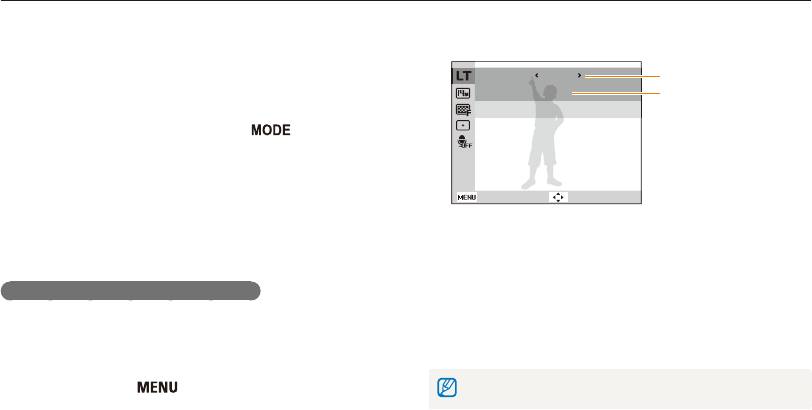
Режим Сюжет
Режим Ночь
3
Выберите значение диафрагмы или выдержки.
Используйте режим Ночь, чтобы сделать снимок с
Авто
Значение диафрагмы
настройками, установленными для съемки ночью. Чтобы
Авто
Выдержка
предотвратить дрожание камеры, используйте штатив.
Дифрагма
1
В режиме съемки нажмите кнопку [ ].
2
Выберите → .
3
Скомпонуйте кадр и слегка нажмите [] для
Назад Смест.
фокусировки.
4
Нажмите [], чтобы сделать снимок.
4
Выберите нужный параметр.
● При выборе камера автоматически настраивает
значение диафрагмы или выдержки.
5
Скомпонуйте кадр и слегка нажмите [] для
В режиме Ночь можно использовать большую выдержку,
фокусировки.
чтобы затвор дольше оставался открытым. Увеличьте
значение диафрагмы, чтобы снимок не вышел
6
Нажмите [], чтобы сделать снимок.
переэкспонированным.
1
Нажмите кнопку [ ].
Чтобы снимки не получались размытыми, используйте штатив.
2
Выберите → .
Расширенные функции
33
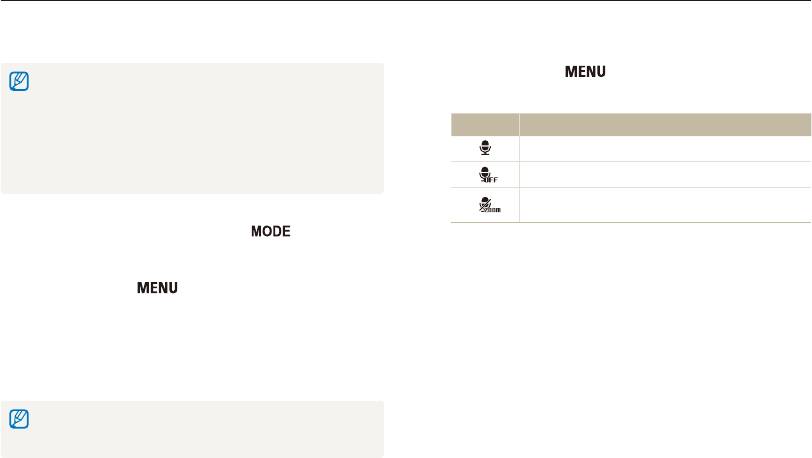
В режиме «Видео» можно настроить параметры для записи видео в формате HD продолжительностью до 20 минут (видео в
формате SD — до 2 часов). Камера сохраняет видеофайлы в формате MJPEG.
● Некоторые карты памяти не поддерживают видеосъемку в
5
Нажмите кнопку [ ].
формате высокой четкости. В этом случае необходимо выбрать
6
Выберите → → параметр звука.
более низкое разрешение.
● Видеосъемка с высоким разрешением или высокой частотой
кадров может не поддерживаться картами памяти с низкой
скоростью записи. Для видеосъемки с высоким разрешением
: Запись видео со звуком.
или высокой частотой кадров используйте карты памяти с более
высокой скоростью записи.
: Запись видео без звука.
: При использовании зума запись
звука временно прекращается.
1
В режиме съемки нажмите кнопку [ ].
7
Задайте другие требуемые параметры.
2
Выберите .
(Список параметров см. в разделе «Параметры
3
Нажмите кнопку [ ].
съемки» на стр. 37.)
4
Выберите → → частота кадров
8
Чтобы начать запись, нажмите [].
(количество кадров в секунду).
9
Для остановки записи нажмите [] еще раз.
● По мере увеличения частоты кадров движение выглядит
естественнее, однако при этом также увеличивается
размер файла.
Можно записать видеофайл объемом не более 4 ГБ. Если размер
видеофайла превысит 4 ГБ во время записи, запись прекратится
автоматически.
Расширенные функции
34
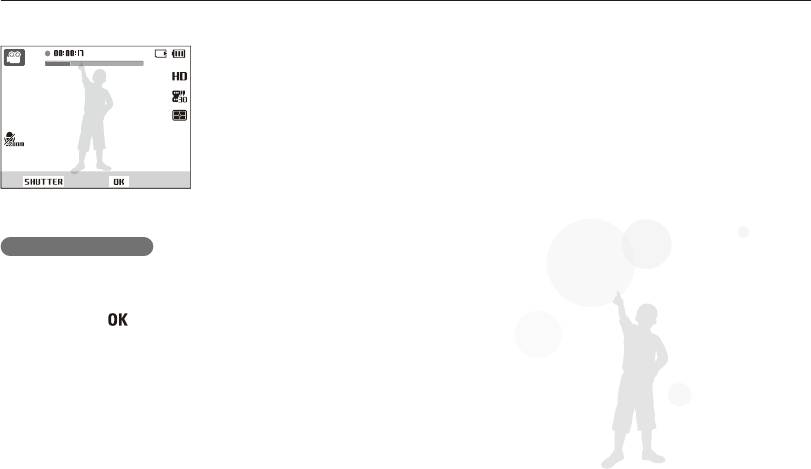
Запись видео
Стоп Пауза
Камера позволяет временно приостановить видеосъемку.
С помощью этой функции можно объединить несколько
сюжетов в одном видеоклипе.
Нажмите кнопку [
], чтобы приостановить съемку. Для
возобновления записи нажмите ее еще раз.
Расширенные функции
35
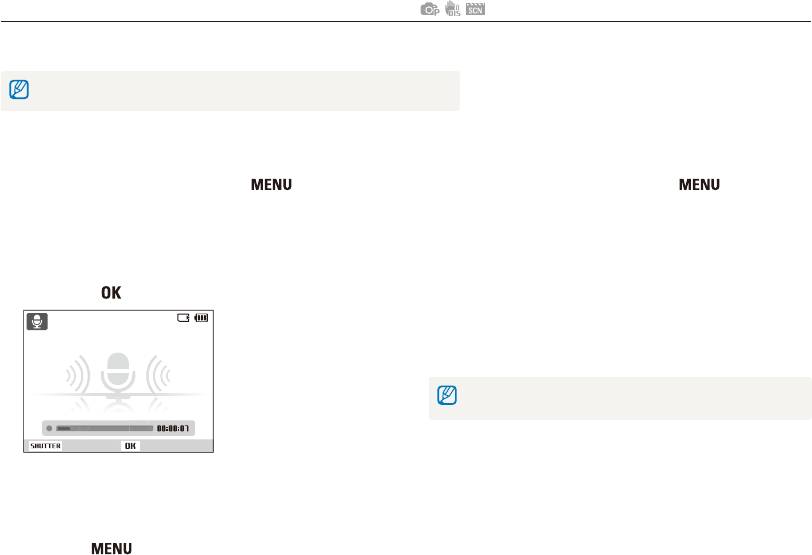
В этом разделе описывается, как записать звуковой комментарий, которую можно прослушать в любое время. Камера позволяет
добавлять к снимкам короткие звуковые комментарии, описывающие условия съемки.
Наилучшее качество звука достигается при записи на расстоянии 40 см от камеры.
Запись звукового комментария
Добавление звукового комментария к снимку
1
В режиме съемки нажмите кнопку [ ].
1
В режиме съемки нажмите кнопку [ ].
2
Выберите → → .
2
Выберите → → .
3
Чтобы начать запись, нажмите [].
3
Скомпонуйте кадр и сделайте снимок.
● Можно записывать звуковые комментарии общей
● Начните запись звуковых комментариев сразу после
продолжительностью до 10 часов.
съемки фотографии.
● Нажмите [
] для приостановки и возобновления записи.
4
Запишите короткий звуковой комментарий (максимум
10 секунд).
● Нажмите [], чтобы остановить запись звукового
комментария, прежде чем истекут 10 секунд.
В режиме непрерывной съемки нельзя добавлять звуковые
комментарии к фотографиям.
Стоп Пауза
4
Для остановки записи нажмите [].
● Для записи нового звукового комментария снова нажмите
[].
5
Нажмите [ ] для перехода в режим съемки.
Расширенные функции
36
Оглавление
- Основные функции
- Расширенные функции
- Параметры съемки
- Просмотр и редактирование
- Настройки
- Приложения



